¡Sumérgete en el mundo de Como Poner Mucho Texto En Una Celda De Excel, donde las limitaciones de espacio son cosa del pasado! Descubre técnicas innovadoras para ampliar tus celdas y mostrar textos extensos con facilidad. Desde la combinación de celdas hasta el uso de envoltura de texto, esta guía integral te empoderará para manejar cantidades masivas de información en Excel de manera eficiente y atractiva.
Prepárate para desentrañar los secretos de las celdas de Excel y transformar tus hojas de cálculo en potentes centros de comunicación. ¡Comienza tu viaje hoy y experimenta la libertad de texto ilimitado!
Combinación de celdas
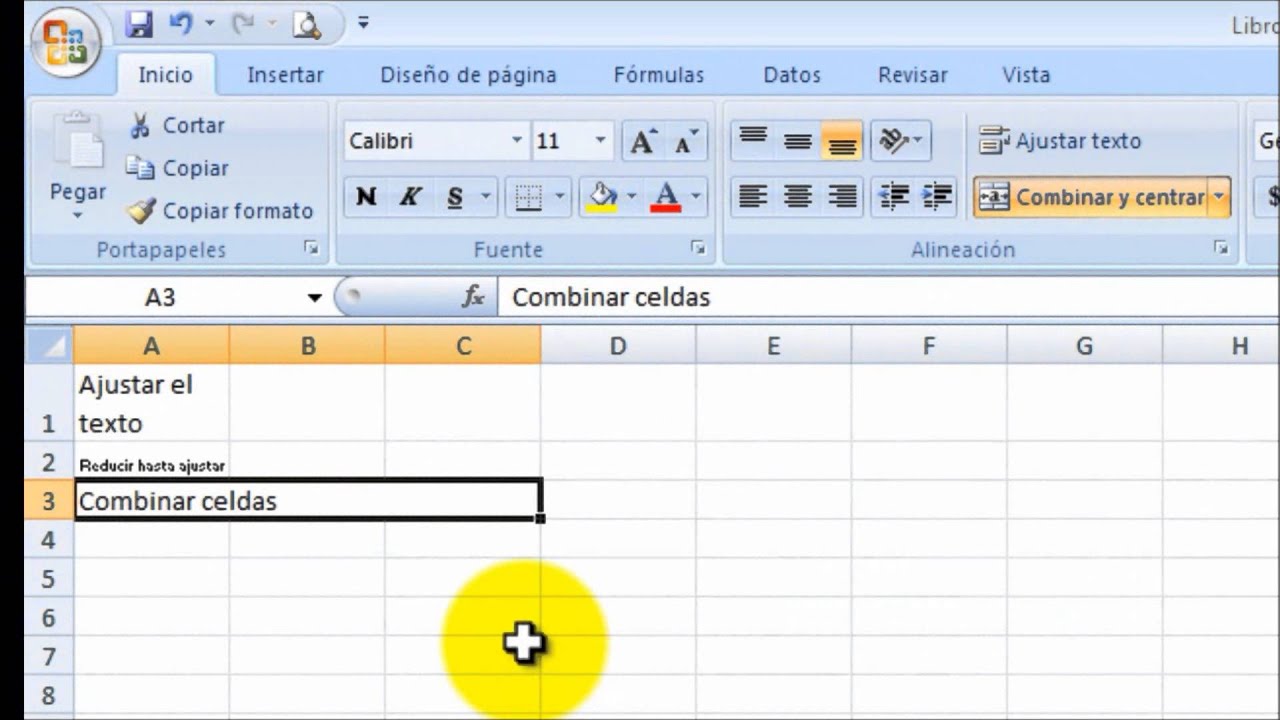
Cuando necesitas más espacio para texto en una celda de Excel, combinar celdas es una solución eficaz. Esta técnica fusiona varias celdas adyacentes en una sola, ampliando el área de texto disponible.
Beneficios de combinar celdas, Como Poner Mucho Texto En Una Celda De Excel
Combinar celdas ofrece varias ventajas:
- Mayor espacio de texto:Aumenta el área disponible para texto, lo que permite ingresar contenido extenso sin la necesidad de dividirlo en varias celdas.
- Mejora la legibilidad:El texto combinado en una sola celda es más fácil de leer y comprender, eliminando la necesidad de desplazarse entre celdas separadas.
- Organización mejorada:Combinar celdas relacionadas ayuda a organizar la información de manera lógica y coherente, mejorando la claridad y la facilidad de uso.
Ajuste del tamaño de la celda

Para acomodar más texto en una celda de Excel, puedes ajustar su tamaño. Hay varias formas de hacerlo, que te explicaremos a continuación.
Ancho de la celda
Puedes ajustar el ancho de una celda arrastrando el borde derecho hacia la izquierda o hacia la derecha. También puedes utilizar la función “Formato” en la pestaña “Inicio”. Selecciona la celda y haz clic en “Formato” > “Ancho de columna”.
Introduce el ancho deseado en píxeles o caracteres.
Altura de la celda
Para ajustar la altura de una celda, arrastra el borde inferior hacia arriba o hacia abajo. También puedes utilizar la función “Formato” en la pestaña “Inicio”. Selecciona la celda y haz clic en “Formato” > “Altura de fila”. Introduce la altura deseada en píxeles o puntos.
Envoltura de texto
¡Transforma tus celdas de Excel en espaciosos lienzos de texto con la envoltura de texto! Esta increíble función te permite ajustar automáticamente el texto al ancho de la celda, eliminando las tediosas líneas de texto desbordadas.
Activar la envoltura de texto es un juego de niños. Sigue estos sencillos pasos:
Pasos para activar la envoltura de texto
- Selecciona las celdas que contienen el texto que deseas ajustar.
- Haz clic derecho y selecciona “Formato de celdas”.
- En la pestaña “Alineación”, marca la casilla “Ajustar texto”.
- ¡Y listo! El texto ahora fluirá suavemente dentro del ancho de la celda, creando un aspecto limpio y organizado.
Uso de tablas HTML: Como Poner Mucho Texto En Una Celda De Excel

Las tablas HTML son una excelente manera de mostrar grandes cantidades de texto en Excel de manera organizada y fácil de leer.
Para crear una tabla HTML, primero debe diseñar la tabla en HTML. Una tabla HTML consta de filas y columnas, y cada celda contiene un fragmento de texto o datos.
Creación de una tabla HTML receptiva
Para crear una tabla HTML receptiva, debe utilizar la propiedad CSS “width” para establecer el ancho de la tabla y la propiedad “max-width” para establecer el ancho máximo de la tabla. Esto asegurará que la tabla se ajuste al ancho de la ventana del navegador.
El siguiente código HTML crea una tabla HTML receptiva de 4 columnas:
“`html
| Columna 1 | Columna 2 | Columna 3 | Columna 4 |
|---|---|---|---|
| Dato 1 | Dato 2 | Dato 3 | Dato 4 |
| Dato 5 | Dato 6 | Dato 7 | Dato 8 |
“`
Inserción de una tabla HTML en una celda de Excel
Para insertar una tabla HTML en una celda de Excel, siga estos pasos:
- Seleccione la celda en la que desea insertar la tabla.
- Vaya a la pestaña “Insertar” y haga clic en “Objeto”.
- En el cuadro de diálogo “Objeto”, seleccione “Objeto HTML” y haga clic en “Aceptar”.
- En el cuadro de diálogo “Objeto HTML”, pegue el código HTML de la tabla y haga clic en “Aceptar”.
Bloques de citas

Los bloques de citas son un elemento de formato útil en Excel que te permite separar y formatear bloques de texto extensos, mejorando la legibilidad y la organización general de tu hoja de cálculo.
Para crear un bloque de citas, simplemente selecciona el texto que deseas incluir en el bloque y haz clic en el botón “Bloque de citas” en la pestaña “Inicio” de la cinta de opciones.
Estilos de bloque de citas
Excel ofrece dos estilos de bloque de citas: sangría y borde.
- Sangría: El texto se sangra desde el margen izquierdo, creando un efecto de sangría.
- Borde: El texto se encierra dentro de un borde, destacándolo del resto del contenido de la celda.
Puedes elegir el estilo de bloque de citas que mejor se adapte a tus necesidades de formato.
¡Has dominado el arte de Como Poner Mucho Texto En Una Celda De Excel! Ahora puedes transmitir tus ideas de manera clara y concisa, sin preocuparte por las limitaciones de espacio. Tus hojas de cálculo se convertirán en obras maestras de organización y comunicación, impresionando a tus colegas y clientes por igual.
¡Aprovecha este nuevo conocimiento y lleva tus proyectos de Excel al siguiente nivel!




